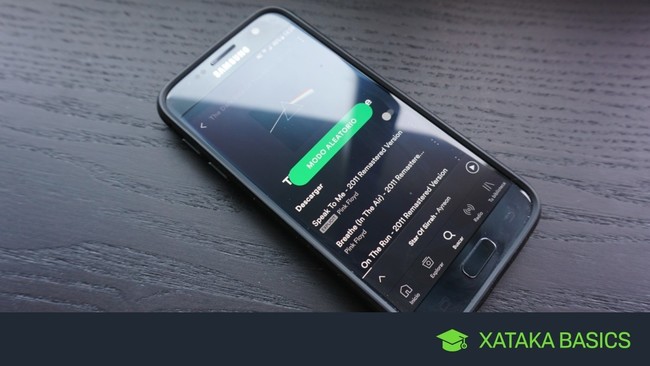
Hoy te vamos a explicar cómo administrar las aplicaciones que tienen acceso a tu cuenta de Spotify. Es posible que de vez en cuando le hayas dado acceso a tu cuenta a aplicaciones que quieran interactuar con tu música u otros servicios que utilizan esos datos para mostrarte alguna estadística o simplemente por diversión. Y para que no sigan accediendo a ellos cuando dejes de utilizarlos, te vamos a explicar cómo revocarles el acceso.
Desafortunadamente esto no es algo que vayas a poder hacer desde la aplicación oficial del servicio. En su lugar, tendrás que acceder a la web Spotify.com y hacerlo desde allí. Por eso, te vamos a enseñar las dos maneras de hacerlo, tanto desde el navegador de tu ordenador o portátil como desde el de tu móvil.
Administra las apps vinculadas desde el ordenador
Lo primero que tienes que hacer es entrar en la web Spotify.com desde tu navegador, e iniciar sesión si no lo has hecho antes. Una vez estés dentro, pulsa en el botón Perfil, y luego haz click en la opción Cuenta que te aparecerá en un menú desplegable cuando hagas lo primero.
Accederás a la configuración de tu cuenta, en la que podrás gestionar desde tu perfil hasta el plan que tienes contratado, pasando por los dispositivos conectados o aplicaciones vinculadas. Las opciones te aparecerán en una columna a la izquierda de tu pantalla, o sea que tendrás que bajar la pantalla hasta dar con la opción que estás buscando.
Cuando la encuentres, pulsa sobre la opción Apps que te aparecerá casi al final de la lista de opciones que tienes en la columna de la izquierda.
Entrarás a una pantalla en la que se listan todas las aplicaciones que tienen acceso a tu información de Spotify. Lo único que tienes que hacer aquí es ir pulsando en el botón Retirar acceso que hay a la derecha de las aplicaciones que no quieres que puedan seguir accediendo a tus datos personales. No hay que hacer ni confirmar nada más, en cuanto pulses el botón se revocará el acceso. La próxima vez que abras una de esas apps te pedirán permiso para volver a acceder a tus datos.
Administra las apps vinculadas desde el móvil
Desde el móvil el proceso es casi el mismo, pero la interfaz es diferente. Lo primero que tienes que hacer es entrar en la web Spotify.com desde tu navegador de tu dispositivo, e iniciar sesión si no lo has hecho antes. Una vez estés dentro, pulsa en el botón con el icono de las tres rayas que aparece en la esquina superior derecha de la pantalla.
Entrarás a una pantalla con muy pocas opciones, y en ellas tienes que pulsar en la opción Cuenta que te aparece justo encima de la de cerrar sesión, y separada de las tres opciones principales que hay arriba del todo.
Irás a una pantalla en la que se te van mostrando los diferentes datos de tu cuenta, y en la que por defecto estarás en la sección General. Aquí, pulsa en el menú que tienes en la parte de arriba del todo donde debería aparecer General, para abrirlo y que puedas elegir otras opciones.
Cuando pulses en el menú, se te abrirá un desplegable en el que vas a poder ver el resto de opciones. En este desplegable, pulsa sobre la opción Apps que te aparecerá casi al final de la lista de opciones.
Entrarás a una pantalla en la que se listan todas las aplicaciones que tienen acceso a tu información de Spotify. Lo único que tienes que hacer aquí es ir pulsando en el botón Retirar acceso que hay a la derecha de las aplicaciones que no quieres que puedan seguir accediendo a tus datos personales. No hay que hacer ni confirmar nada más, en cuanto pulses el botón se revocará el acceso. La próxima vez que abras una de esas apps te pedirán permiso para volver a acceder a tus datos.
Ver todos los comentarios en https://www.xataka.com
VER 0 Comentario